Як повністю виконати роботи з технічного обслуговування на вашому Windows 10 (09.15.25)
Якщо ви деякий час працювали на ПК з ОС Windows, можливо, ви відчували, що пристрій гальмує, або виникають непостійні проблеми. Комп’ютери, як і будь-яке інше електронне обладнання, виготовляються з компонентів, які в довгостроковій перспективі можуть вийти з ладу і потребуватимуть ремонту або заміни в один момент. Окрім необхідності ремонту або заміни компонентів, вас більше повинно турбувати обсяг даних, які ваш комп’ютер обробляє, і які можуть бути скомпрометовані у разі виникнення проблеми. Не тільки такі дані, як електронні таблиці, документи, фотографії та відео, але й різноманітне програмне забезпечення, встановлене з використанням ОС.
Якщо ви багато використовуєте Інтернет, то вам слід знати, що програми встановлюються на вашому комп'ютері, навіть не знаючи про це. Усі дані та інформація, які зберігаються, з часом почнуть мати проблеми з отриманням та обробкою потрібної вам інформації. Коли це станеться, ви помітите, що ПК уповільнює роботу або навіть не працює. Щоб уникнути таких проблем або мінімізувати їх виникнення, потрібно забезпечити належний догляд за своїм комп’ютером. На щастя, якщо у вас операційна система Windows 10, обслуговування не таке складне, як могло б здатися. У цій статті ми обговоримо кілька методів, як виконувати обслуговування Windows 10 на ПК.
Що слід знати про Windows 10Перш ніж ми обговоримо різні завдання технічного обслуговування, необхідні для операційної системи Windows 10, вам потрібно буде знати кілька важливих відомостей про цю конкретну операційну систему. Якщо ви працювали на ПК з версіями Windows 8, Windows 7 або Windows XP, можливо, ви помітили суттєві зміни не лише у зовнішньому вигляді Windows 10, але й у багатьох її функціях, командах та функціях. Деякі з цих функцій включають оновлену функцію розпізнавання голосу, підтримку ігор Xbox, новий браузер, вдосконалені багатозадачні функції та нові офісні програми, які були недоступні в попередніх версіях. Причиною того, чому вам потрібно знати всі нові захоплюючі функції Windows 10, є розуміння того, що всі ці функції створюють велике навантаження на вашому ПК. Насправді не всі ПК можуть працювати під управлінням Windows 10. Вам знадобиться мінімум:
- 1 ГГц або швидший процесор
- 1 ГБ оперативної пам'яті
- 16 ГБ жорсткого диска
- Відеокарта з встановленою Direct X9
- Дисплей з роздільною здатністю 800 × 600
Усі мінімальні вимоги стосуються лише запуску Windows 10. Якщо ви використовуєте додаткове програмне забезпечення, вам знадобиться ще більше потужності обробки місця на жорсткому диску і, можливо, навіть кращої відеокарти та дисплея.
Порада професіонала. Скануйте свій ПК на наявність проблем із продуктивністю, непотрібних файлів, шкідливих програм та загроз безпеці
, які можуть спричинити системні проблеми повільна продуктивність.
Спеціальна пропозиція. Про Outbyte, інструкції щодо видалення, EULA, Політику конфіденційності.
На щастя, більшість комп’ютерів, що сьогодні представлені на ринку, мають кращі процесори та функції, ніж мінімальні вимоги, описані вище, тому у вас не повинно виникнути проблем, якщо у вас новий комп’ютер. Однак, якщо ви переходите на попередню версію Windows, вам потрібно переконатися, що ваша система має мінімальні вимоги. Якщо ваша система має лише мінімальні вимоги, Windows 10 працюватиме нормально. Однак якщо ви встановлюєте та запускаєте інше програмне забезпечення, то велика ймовірність того, що пізніше ви зіткнетеся з проблемами. Жодне обслуговування в ОС Windows 10 не зможе виправити або запобігти цим проблемам. Вам потрібно буде оновити вашу систему, щоб вона могла запускати Windows 10 та додаткове програмне забезпечення.
Як виконувати технічне обслуговування в Windows 10Як уже згадувалося раніше, обслуговування в ОС Windows 10 не є ' т настільки складно, як здавалося б. Насправді технічне обслуговування цієї конкретної ОС автоматизоване. До таких завдань обслуговування відносяться:
- Оптимізація дискового простору
- Оновлення налаштувань безпеки
- Оновлення програмного забезпечення
- Дефрагментація жорсткого диска
- Діагностика системи
Крім того, ви можете встановити ці завдання з технічного обслуговування за графіком. Майте на увазі, що Windows 10, виконуючи функції автоматизованого обслуговування, може перервати або уповільнити інші процеси. Отже, якщо ви працюєте на ПК і він починає виконувати технічне обслуговування, ви помітите зниження продуктивності. Щоб уникнути перерв, вам доведеться запланувати операцію технічного обслуговування на час, коли ви не будете користуватися комп’ютером. Щоб встановити новий розклад для цих завдань технічного обслуговування:
- Відкрийте Панель управління .
- Клацніть на Система та підсилювач; Безпека .
- Натисніть Безпека та підсилювач; Технічне обслуговування .
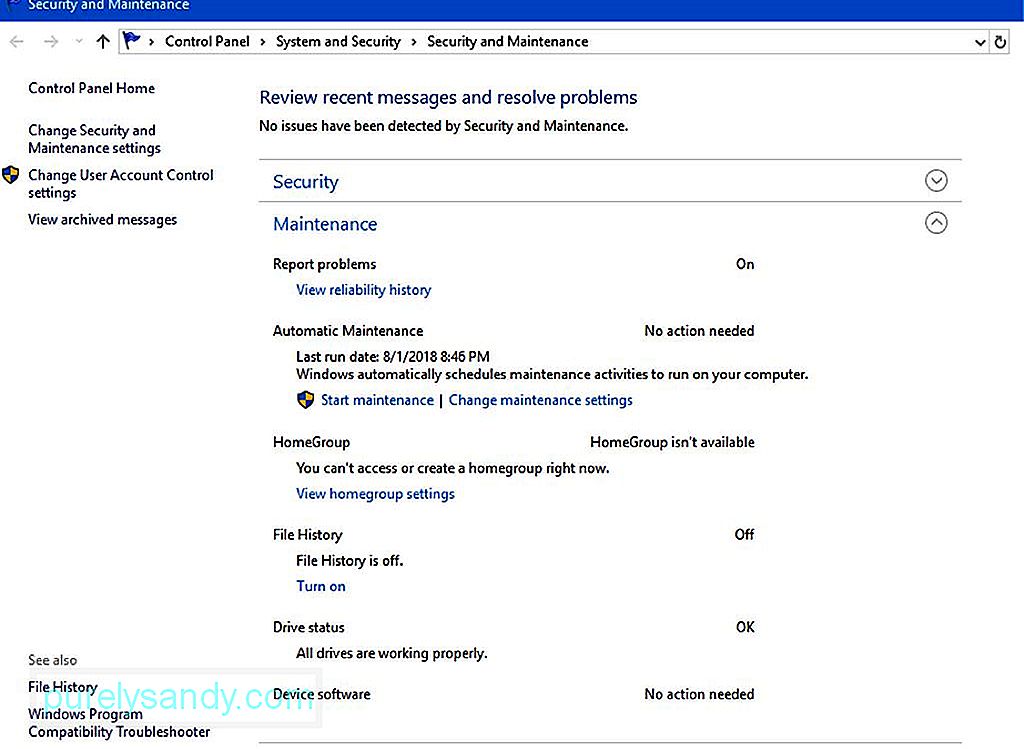
У вікні Безпека та обслуговування ви знайдете короткий опис налаштувань. Потім потрібно буде натиснути змінити налаштування обслуговування в нижньому правому куті вікна. Відкриється вікно автоматичного обслуговування, і ви зможете встановити час, який вам більше подобається виконувати технічне обслуговування.
Час за замовчуванням - 02:00, але ви можете змінити його відповідно до свого робочого графіка. Тільки обов’язково виберіть час, коли будете впевнені, що не будете користуватися ПК, але його можна залишити підключеним. Навіть якщо комп’ютер у цей час перебуває в режимі сну, операція з технічного обслуговування продовжуватиме виконуватись. Після завершення технічного обслуговування ОС знову переведе комп'ютер у сплячий режим.
Інші корисні функції та засоби обслуговуванняФункції автоматичного обслуговування Windows 10 має бути достатньо, щоб підтримувати ваш комп’ютер в оптимізованому стані. Однак ви можете розглянути інші засоби технічного обслуговування, щоб допомогти комп’ютеру працювати, наприклад Sense Storage . Це автоматична програма очищення диска, яка допоможе вашому процесору швидше знаходити дані, гарантуючи, що будь-яка небажана інформація буде відкинута. Такі небажані деталі містять тимчасові файли та файли у вашому кошику. Щоб налаштувати Sense Storage, виконайте такі дії:
- Відкрийте Налаштування.
- Перейдіть до Система .
- Перейдіть до Зберігання.
- Клацніть перемикач у розділі Зберігання, щоб увімкнути його.
- Клацніть на змінити спосіб звільнення зайняти простір під перемикачем.
- Переконайтесь, що налаштування Видалити тимчасові файли… та Видалити файли в кошику… увімкнено.
Storage Sense - це зручний інструмент у Windows 10 , який забезпечує безперебійну роботу жорсткого диска в будь-який час. Однак його функції дещо обмежені.
Ще одним інструментом, яким ви можете скористатися, є інструмент Завдання очищення диска . Це було майже у всіх версіях Windows. Однак у попередніх версіях Windows цей інструмент є скоріше ручним керуванням. Ви запускали його кожного разу, коли вважали, що потрібно почистити жорсткий диск. Але в Windows 10 ви можете встановити його так, щоб інструмент запускався автоматично. Щоб автоматично налаштувати операцію, просто скористайтеся Планувальником завдань .
Окрім того, якщо ви ніколи раніше не чули про Outbyte PC Repair, ви втратили один із найпотужніших засобів технічного обслуговування Windows, доступний сьогодні. Outbyte PC Repair був розроблений для очищення всіх типів сміття на ПК, таких як непотрібні системні та тимчасові файли, кеш веб-браузера, журнали помилок, небажані файли Windows Update, тимчасові файли Sun Java, кеш Microsoft Office та багато іншого. Роблячи це, це допомагає повернути гігабайт місця на жорсткому диску навіть на звичайному ПК.
Примітка щодо оновлення драйверів програмного забезпеченняЯкщо ви користуєтесь ПК деякий час, ви, мабуть, уже знаєте важливість драйверів програмного забезпечення. Всякий раз, коли щось не вдається з певним програмним забезпеченням, найімовірнішим винуватцем є несправний або застарілий драйвер.
У минулих версіях Windows забезпечення оновлення драйверів програм було досить трудомістким завданням. У Windows 10 процес простіший, оскільки ОС трохи агресивніша під час запуску Windows Update. Однак, коли мова йде про сторонні програми або програмне забезпечення, вам доведеться покладатися на автоматичну функцію програми, щоб оновити себе, коли це необхідно. Якщо функція не автоматизована, ви хочете періодично перевіряти веб-сайт розробника на наявність оновлень.
Програмне забезпечення для захисту, таке як антивірусні та антивірусні програми, як правило, мають автоматичне оновлення система. Однак не завадить перевірити наявність оновлень вручну перед запуском програмного забезпечення чи скануванням системи. Це забезпечить завантаження будь-якої нової інформації про шкідливі програми до вашої системи, щоб вона могла ідентифікувати та помістити в карантин новий вірус чи шкідливе програмне забезпечення, якщо це необхідно.
Останні думкиWindows 10 - це універсальна операційна система, яка автоматизує для вас багато процесів обслуговування. Його автоматизовані роботи з технічного обслуговування для Windows позбавляють вас від багатьох завдань з технічного обслуговування, для розуміння яких знадобиться деякий час. Тим не менше, не завадить зрозуміти, що це за функції обслуговування. Роблячи це, ви також зрозумієте основні операції свого комп’ютера і можете мати уявлення про те, що пішло не так або яка проблема може бути, якщо хтось підкрадеться вам у майбутньому.
Відео YouTube: Як повністю виконати роботи з технічного обслуговування на вашому Windows 10
09, 2025

